So verwenden Sie den Befehl Chown, um die Dateibesitz zu ändern [11 Beispiele]
![So verwenden Sie den Befehl Chown, um die Dateibesitz zu ändern [11 Beispiele]](https://ilinuxgeek.com/storage/img/images/how-to-use-chown-command-to-change-file-ownership-[11-examples]_12.png)
- 1823
- 54
- Ilja Köpernick
Brief: In diesem Anfängerleitfaden werden wir einige praktische Beispiele des Befehls Chown diskutieren. Nach diesem Handbuch können Benutzer die Dateibesitz in Linux effektiv verwalten.
In Linux ist alles eine Datei, dh alle Eingabe-/Ausgaberessourcen wie Dateien, Verzeichnisse, Festplatten, Drucker usw. werden als Dateien über den Dateisystem -Namespace freigelegt. Darüber hinaus ist jede einzelne Datei unter Linux Eigentum verbunden.
Das Eigentum wird durch zwei Unternehmen vertreten - Benutzer Und Gruppe. Die Kombination von Zugriffsberechtigungen und Eigentümer ermöglicht es Linux, einen Zugangskontrollmechanismus effektiv zu implementieren.
In diesem Leitfaden werden wir über das erfahren Befehl Chown. Wie der Name schon sagt, die Befehl Chown wird verwendet, um den Eigentum an den Dateien zu ändern. Nach diesem Leitfaden können Anfänger die verwenden Befehl Chown effektiv während der Arbeit mit Linux -Systemen.
CHOWN -Befehlssyntax
Die Syntax der Befehl Chown ist wie folgt:
$ chown [Option]… [Eigentümer] [: [Gruppe]] [Datei-1] [Datei-2]… [Datei-n]
Jetzt verstehen wir die Verwendung der Verwendung Befehl Chown mit einigen praktischen Beispielen unter Linux.
1. So finden Sie den Eigentum an der Datei
Der einfachste Weg, um den Eigentümer der Datei zu finden, ist der Befehl LS, in dem der Benutzer und die Gruppe der Datei aufgeführt sind.
$ Touch-Datei-1.txt $ ls -l Datei -1.txt
 Überprüfen Sie die Dateibesitz unter Linux
Überprüfen Sie die Dateibesitz unter Linux In der obigen Ausgabe können wir sehen, dass die Datei dem Besitz der Datei ist Tecmint Benutzer und Gruppe. Diese Informationen werden durch die dritte bzw. vierte Spalten dargestellt.
2. So ändern Sie das Eigentum an der Datei
Der Befehl Chown ermöglicht es uns, den Eigentum an der Datei zu ändern. Lassen Sie uns die Verwendung sehen, indem wir Benutzer einstellen Narendra Als Eigentümer der Datei:
$ sudo chown narendra file-1.txt
Überprüfen wir nun, dass das Eigentum an der Datei geändert wurde:
$ ls -l Datei -1.txt
 Ändern Sie die Dateibesitz unter Linux
Ändern Sie die Dateibesitz unter Linux 3. So ändern Sie Gruppenbesitz an der Datei
Ähnlich wie beim Benutzer können wir auch den Gruppenbesitz der Datei mit der Datei ändern Chown Befehl. Lassen Sie uns also die Gruppenbesitz der Datei an die Gruppe setzen - Narendra:
$ sudo chown: narendra file-1.txt
Es ist wichtig zu beachten, dass wir einen Dickdarm verwenden müssen (:) :) mit dem Gruppennamen, während die Gruppenbesitz ändert.
Überprüfen wir nun den Gruppenbesitz der Datei:
$ ls -l Datei -1.txt
 Ändern Sie die Dateigruppenbesitz unter Linux
Ändern Sie die Dateigruppenbesitz unter Linux 4. So ändern Sie Eigentümer und Gruppen von Dateien
In den vorherigen Beispielen haben wir die verwendet Chown Befehl zweimal. Zuerst ändern Sie den Benutzerbesitz und dann das Gruppenbesitz, um den Gruppenbesitz zu ändern. Wir können jedoch sowohl Benutzer als auch Gruppen mit einem einzigen Befehl ändern.
Setzen wir die Dateibesitz auf Benutzer und Gruppe zurück Tecmint, Verwenden des folgenden Befehls:
$ sudo chown tecmint: tecmint Datei-1.txt
In diesem Beispiel haben wir den Dickdarm verwendet (:) :) Charakter, um den Benutzer und die Gruppe zu trennen. Der Wert vor dem Dickdarm repräsentiert die Benutzer während der Wert nach dem Dickdarm die darstellt Gruppe.
Lassen Sie uns nun das aktualisierte Dateibesitz überprüfen:
$ ls -l Datei -1.txt
 Ändern Sie die Aktenbesitz und -gruppe
Ändern Sie die Aktenbesitz und -gruppe 5. Wie man das Eigentum an der symbolischen Verbindung ändert
Standardmäßig die Chown Befehl Derefer vor dem symbolischen Link, was bedeutet, wenn die Eingabedatei ein symbolischer Link ist, ändert er das Eigentum an der Referenzdatei anstelle des symbolischen Links selbst.
Wir können das Standardverhalten jedoch mit dem überschreiben -H Option wie im folgenden Beispiel gezeigt.
Erstellen Sie zunächst einen symbolischen Link und überprüfen Sie, ob er auf die richtige Referenzdatei hinweist:
$ ln -s Datei -1.txt symlink $ ls -l symlink
Ändern Sie als nächstes den Besitz des symbolischen Zusammenhangs mit dem -H Möglichkeit:
$ sudo chown -h narendra: narendra symlink
Überprüfen Sie schließlich den Besitz des symbolischen Links und seiner Referenzdatei:
$ ls -l Symlink -Datei -1.txt
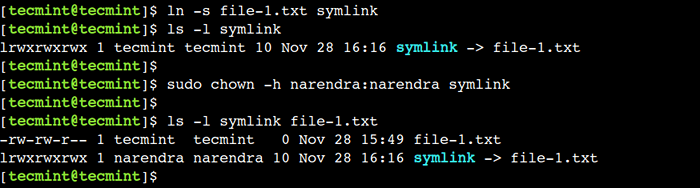 Ändern Sie das Eigentum an symbolischer Verbindung
Ändern Sie das Eigentum an symbolischer Verbindung 6. So übertragen Sie die Dateibesitz an den Benutzer
Manchmal müssen wir das Eigentum an der Datei erst nach der Validierung des aktuellen Eigentums aktualisieren. In solchen Fällen können wir die verwenden --aus Option der Chown Befehl wie gezeigt.
$ sudo chown -h -from narendra: narendra tecmint: tecmint symlink
In diesem Beispiel die --aus Die Option repräsentiert den aktuellen Eigentümer der Datei, während das nächste Argument das neue Eigentum darstellt. Der obige Befehl aktualisiert also das Eigentum an der Datei - Symlink, nur wenn die Datei im Besitz des Benutzer und der Gruppe gehört - Narendra.
Lassen Sie uns nun den aktualisierten Eigentum an der Datei überprüfen:
$ ls -l symlink
 Übertragen Sie die Dateibesitz an den Benutzer unter Linux
Übertragen Sie die Dateibesitz an den Benutzer unter Linux In diesem Beispiel haben wir sowohl Benutzer als auch Gruppen mit dem Dickdarm angegeben (:) :) Charakter. Wir können jedoch einen von ihnen angeben, wie in den vorherigen Beispielen erläutert.
7. So kopieren Sie Eigentum aus einer anderen Datei
Manchmal ist es zweckmäßig, das Eigentum aus der vorhandenen Datei zu kopieren, anstatt dasselbe aus der Befehlszeile bereitzustellen. In solchen Szenarien können wir die verwenden --Referenz Option mit dem Chown Befehl, der die Datei darstellt, aus der das Eigentum kopiert werden soll.
Erstellen Sie zunächst eine neue Datei und ändern Sie deren Eigentum:
$ Touch-Datei-2.txt $ sudo chown narendra: narendra file-2.txt
Lassen Sie uns nun den aktuellen Eigentum beider Dateien überprüfen:
$ ls -l Datei -1.TXT-Datei-2.txt
Als nächstes setzen Sie den Besitz der Besitz Datei-2.txt Datei genauso wie die Datei-1.txt Verwenden des folgenden Befehls:
$ sudo chown-Referenz = Datei-1.TXT-Datei-2.txt
Überprüfen Sie schließlich, dass das Eigentum erfolgreich aktualisiert wurde:
$ ls -l Datei -1.TXT-Datei-2.txt
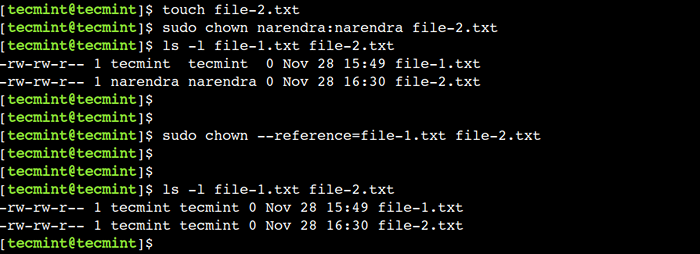 Kopieren Sie den Eigentum aus einer anderen Datei unter Linux
Kopieren Sie den Eigentum aus einer anderen Datei unter Linux In der obigen Ausgabe können wir sehen, dass beide Dateien jetzt den gleichen Besitz haben.
8. Wie man das Eigentum am Verzeichnis rekursiv verändert
Wir können die verwenden Chown Befehl, auch das Eigentum am Verzeichnis zu ändern. Das Standardverhalten des Befehls ist jedoch nicht rekursiv.
Es bedeutet, dass die Chown Der Befehl ändert nur das Eigentum des Eingabeverzeichnisses. Wir können dieses Standardverhalten jedoch mit dem überschreiben -R Option wie im folgenden Beispiel gezeigt.
Erstellen Sie zunächst ein Verzeichnis und zwei Dateien darin:
$ mkdir Dir-1 $ touch DIR-1/Demo-1.TXT DIR-1/Demo-2.txt
Überprüfen Sie als Nächstes den Eigentum des Verzeichnisses und seiner Dateien:
$ ls -ld Dir -1 $ ls -l Dir -1
Ändern Sie dann den Besitz des Verzeichnisses und seiner Dateien auf rekursive Weise:
$ sudo chown -r narendra: narendra dir -1
Überprüfen Sie schließlich den Eigentum an dem Verzeichnis und seinen Dateien:
$ ls -ld Dir -1 $ ls -l Dir -1
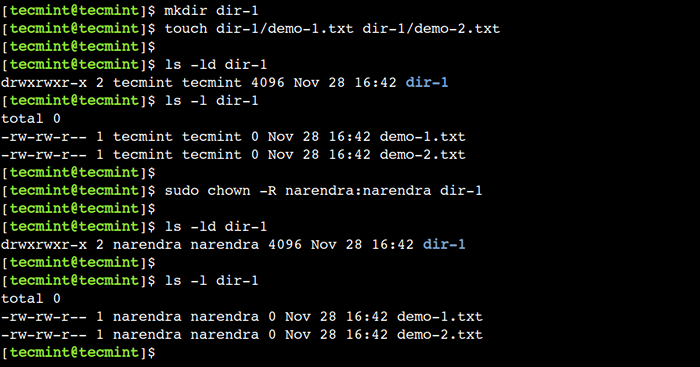 Verzeichnisbesitz in Linux rekursiv ändern
Verzeichnisbesitz in Linux rekursiv ändern 9. So drucken Sie den Befehlsprozessdetails des Chown -CHOWN aus
Standardmäßig die Chown Der Befehl druckt nach Änderung des Eigentums nichts auf dem Terminal aus. Daher haben wir bisher die verwendet -l Option des LS -Befehls zur Überprüfung des aktualisierten Eigentums.
Um diese Einschränkung zu überwinden, können wir den ausführlichen Modus des Befehls aktivieren, der die Diagnostik für jede verarbeitete Datei druckt. Diese Option gibt aussagekräftige Informationen, wenn wir sie mit dem verwenden -R Möglichkeit:
Also, lasst uns das verwenden -v Option des Befehls, um den ausführlichen Modus zu aktivieren:
$ sudo chown -rv tecmint: tecmint dir -1
Lassen Sie uns nun die Ausgabe des Befehls überprüfen:
 Aktivieren Sie den ausführlichen Modus in Linux
Aktivieren Sie den ausführlichen Modus in Linux 10. So unterdrücken Sie die Befehlsfehler
Wie andere Linux -Befehle, Chown Bietet auch aussagekräftige Informationen im Falle von Fehlerszenarien. Der Fehler kann aus verschiedenen Gründen auftreten, wie z.
Manchmal möchten wir diese Fehlermeldungen jedoch nicht anzeigen. In solchen Fällen können wir die verwenden -F Option des Befehls zur Unterdrückung der Fehlermeldungen.
Um dies besser zu verstehen, versuchen wir, das Eigentum an der nicht existierenden Datei zu ändern:
$ sudo chown -f Narendra: Narendra Nicht existing-file.txt $ echo $? 1
Lassen Sie uns nun die Ausgabe des Befehls sehen:
 Unterdrückung von Befehlsfehlern unter Linux unterdrücken
Unterdrückung von Befehlsfehlern unter Linux unterdrücken Wie wir sehen können, zeigt der obige Befehl keinen Fehler an. Der Befehl meldet jedoch einen Fehler mit dem Rückgabewert ungleich Null.
11. So ändern Sie die Dateibenutzer- und Gruppen -ID
Bisher haben wir die Benutzer- und Gruppennamen verwendet, um das Eigentum an der Datei zu ändern. Wir können jedoch auch die Benutzer- und Gruppen -IDs verwenden, um dasselbe Ergebnis zu erzielen.
Verwenden Sie zuerst die Ausweis Befehl, um die Benutzer- und Gruppen -ID des Benutzers zu finden - Narendra:
$ id narendra
Verwenden wir nun die Benutzer- und Gruppen -ID 1001 mit dem Chown Befehl:
$ ls -l Datei -1.txt $ sudo chown 1001: 1001 Datei-1.txt
Überprüfen Sie schließlich, dass das Eigentum erfolgreich aktualisiert wurde:
$ ls -l Datei -1.txt
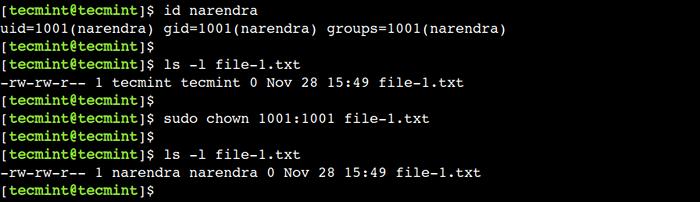 Ändern Sie die Datei Eigentümer UID und GID unter Linux
Ändern Sie die Datei Eigentümer UID und GID unter Linux In diesem Artikel haben wir einige praktische Beispiele dessen erörtert Chown Befehl. Man kann diese Beispiele im täglichen Leben nutzen, um die Produktivität zu steigern, während sie mit Linux-Systemen arbeiten.
Kennen Sie ein anderes bestes Beispiel für den Befehl chown unter Linux?? Lassen Sie uns Ihre Ansichten in den Kommentaren unten wissen.

